微軟的 AI 助理 Copilot 進入 Android 版 Edge 瀏覽器,可在幾秒鐘內總結 YouTube 影片。以下是如何嘗試此功能,該功能仍在測試中。
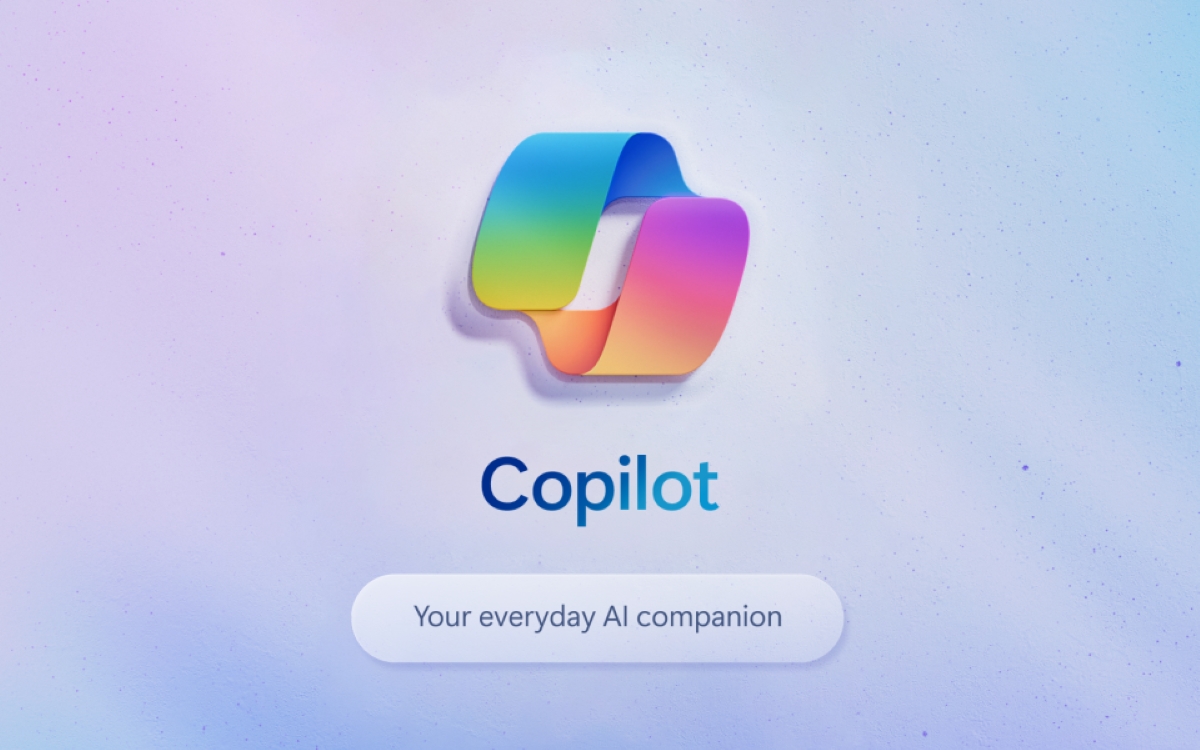
好吧微軟虛擬人工智慧助理 Copilot 尚未在歐洲推出,這並不妨礙雷蒙德公司開發其功能。在視窗11,他最近升級至 ChatGPT-4 Turbo例如,為了提高效率。 Copilot 的目標是無所不在。因此這意味著在 Microsoft 365 辦公室套件中尋找 AI,而且還在邊緣網頁瀏覽器。今年年初,他低調地亮相總結網站的內容幾秒鐘內。
另請閱讀——Edge:Bing Chat 拒絕談論巴德,你被告知留在這裡
這一次,是Edge 行動版這是有關的。更準確地說是應用程式安卓。事實上,可以啟動 Copilot 的一項非常有用的功能:要求它以書面形式總結 YouTube 視頻。當您沒有時間(或意願)觀看長視頻,但仍想從中獲取主要資訊時非常有用。如果您願意,您已經可以在手機上嘗試了。但請記住,這仍然是一個實驗性的可能性。因此,它只能在 Android 上的 Canary 或 Beta 版 Edge 上訪問。
安裝後微軟Edge金絲雀自從Play 商店來自 Google,打開瀏覽器並完成各種初始設定請求。完成此操作後,請執行以下操作:
- 在網址列輸入邊緣://標誌並轉到相關頁面。
- 進入視訊副駕駛在搜尋欄中。請注意遮瑕膏不要增加口音影片,在這種情況下,Edge 將找不到任何內容。
- 觸摸有標記的區域預設選擇啟用。
- Edge 要求您重新啟動,做吧。
- 前往 YouTube 並播放提供字幕的視頻,無論是否自動生成。它們是用於摘要的,所以如果影片沒有的話它就不起作用因為創作者在上線時就做出了選擇。
- 如果需要,可以暫停影片(這不是必需的),然後點擊螢幕底部中心的副駕駛圖示。
- 通常情況下該選項產生影片摘要已經提議了。點擊它。
- Edge 請求您許可。確認是的,啟用。
- 再按一次產生影片摘要並等待結果出現。
注意第一次可能不起作用。我們必須嘗試幾次才能使 Copilot 理解並顯示摘要。如果您遇到問題,請立即退出並重新啟動 Edge Canary,這是我們在出現功能錯誤時找到的最簡單的解決方案。除了一般摘要之外,該工具還採用影片的亮點來突出顯示它們,並提供時間指示來查找它們。
我們測試了該功能英語和法語視頻。全面的,摘要忠於內容,非常容易理解。當然,它是用字幕所用的語言編寫的。當這些是由 YouTube 自動產生,結果令人驚訝地一樣好。
另請閱讀——Windows 11:只要電腦一開機,Copilot AI就可以啟動
當我們寫下這些行時,微軟尚未公佈全球部署日期。同樣,目前尚不清楚該公司是否計劃將該工具擴展到 YouTube 以外的平台。也沒有關於視頻摘要到達的信息版本 iOS de Edge。通常情況下,從測試到向所有用戶提供可用可能需要幾個月的時間。鑑於這裡的結果非常有說服力,我們希望延遲不要那麼長。
另請記住,儘管應用程式的版本相同,但有些人可能會看到該工具到達家中,而您卻什麼也看不到。耐心再次至關重要。
詢問我們最新的!





谷歌正準備更新其專業訊息服務。最新版本的 Gmail(版本 2024.11.24.702067492)透露,Google Chat 即將推出新的「Board」功能,讓使用者可以固定重要的訊息和資源。這種新奇、發現…
應用領域











